普段使用しているUSBメモリでいつの間にかEFIパーティションができていて、パーティションが削除できないことがありました。この解決方法を調べたので備忘録に残したいと思います。
この記事ではWindowsの「ディスクの管理」ツールを使用しても削除できない、パーティションを「DISK PART」を使用して削除する方法を紹介します。
使用した環境
- Windows 10 Pro 1903 18362.592
USBのEFIパーティションが削除できない症状
下記の画像の「ディスク1」から「EFI システム パーティション」を削除しようとしても、「ボリュームの削除」がグレーアウトしており削除できない状態となっています。
削除できないパーティションをDISK PARTで削除する方法
「ディスクの管理」で削除できないパーティションを削除するのに「DISK PART」を使用します。
管理者権限でコマンドプロンプトを開き下記コマンドを実行します。
diskpart
次に「list disk」コマンドでPCのディスク一覧を確認します。
list disk
「list disk」コマンドを実行して表示されたディスクのうち、対象となるディスク番号を下記コマンドで指定します。
select disk 1
念のため、「select disk」コマンドで選択したディスクに間違いがないか下記コマンドで確認しておくことをおすすめします。
detail disk
最後に「clean」コマンドを実行してディスクのパーティションをすべて削除します。
clean
以上で「DISK PART」での作業は完了です。
「ディスクの管理」ツールで再度確認すると下記のように、削除できなかったEFIパーティションが削除されていることが確認できます。

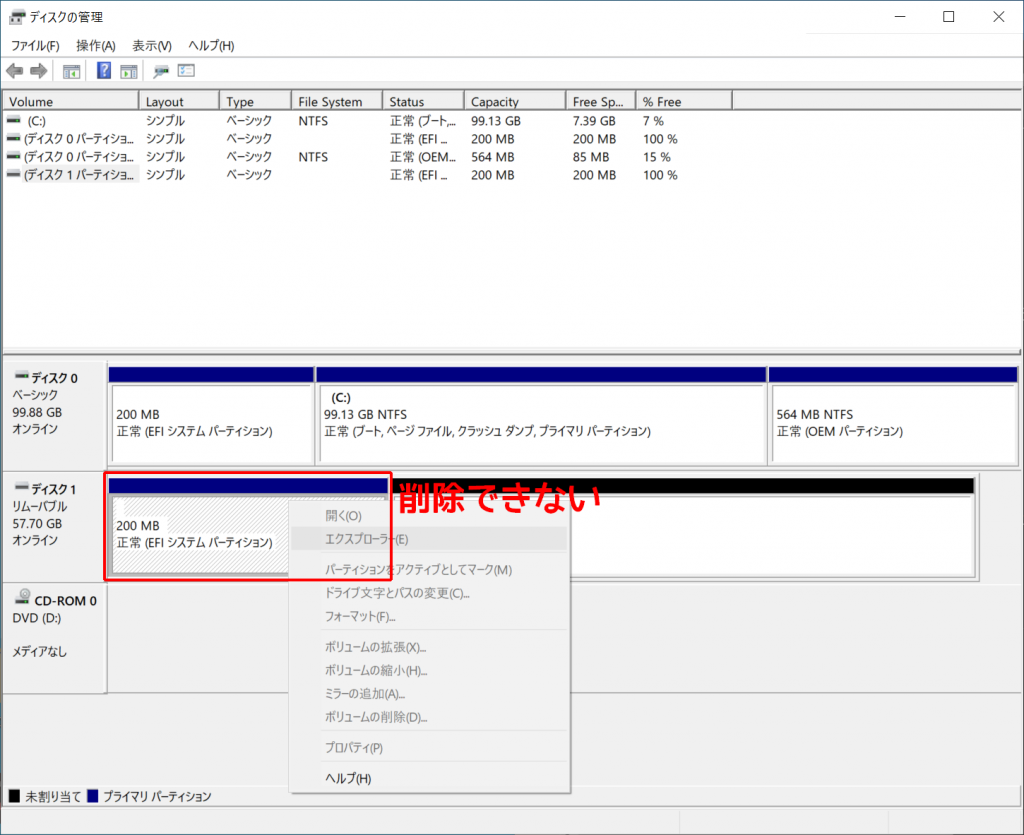
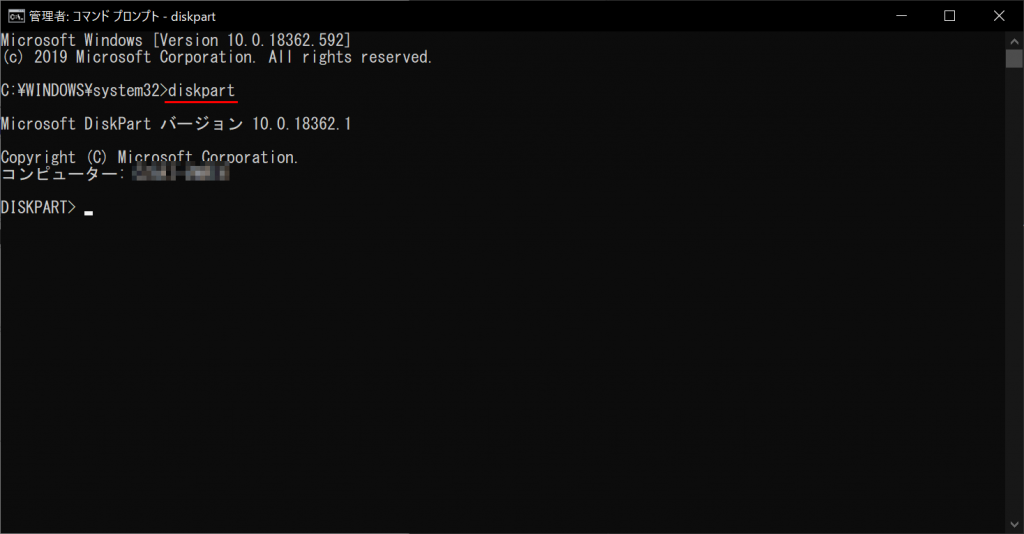
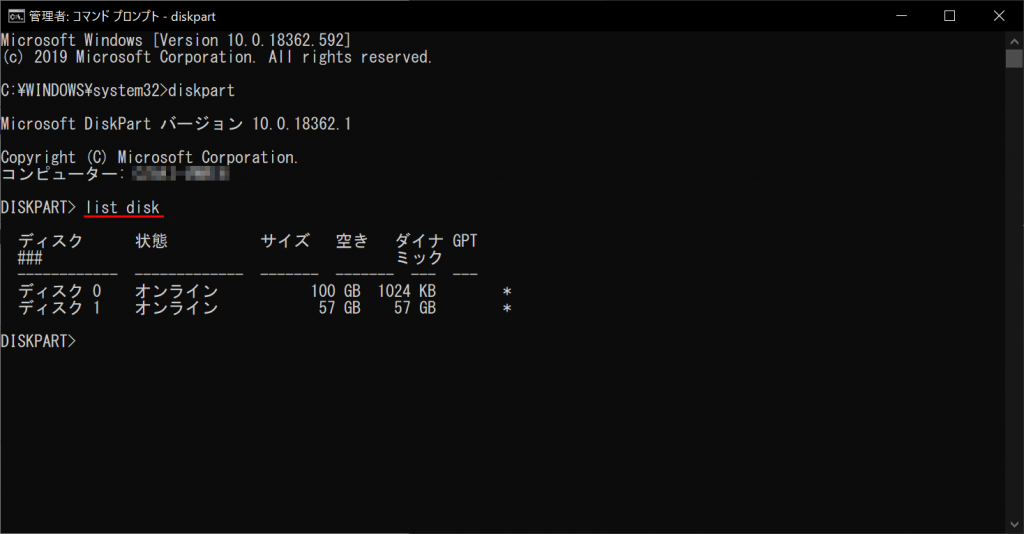
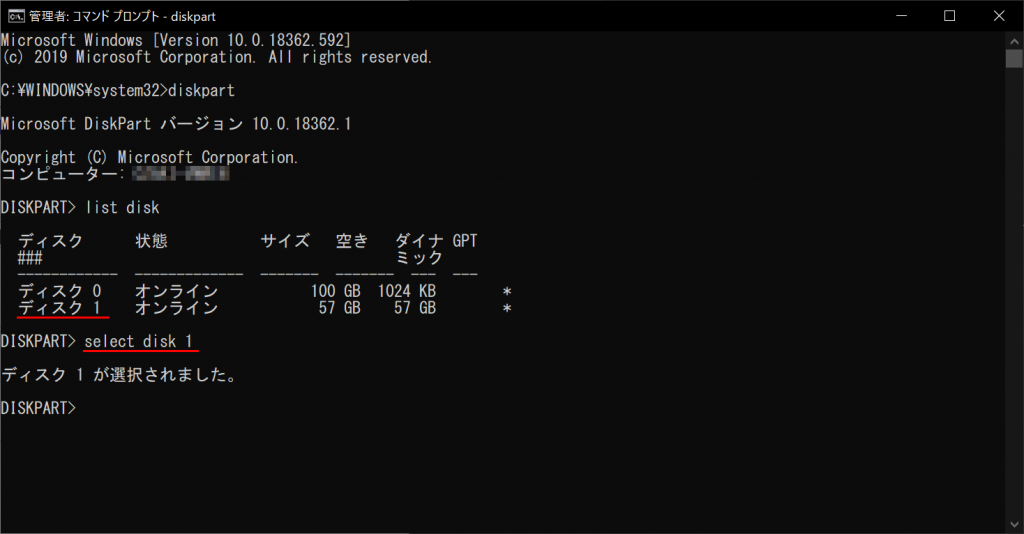
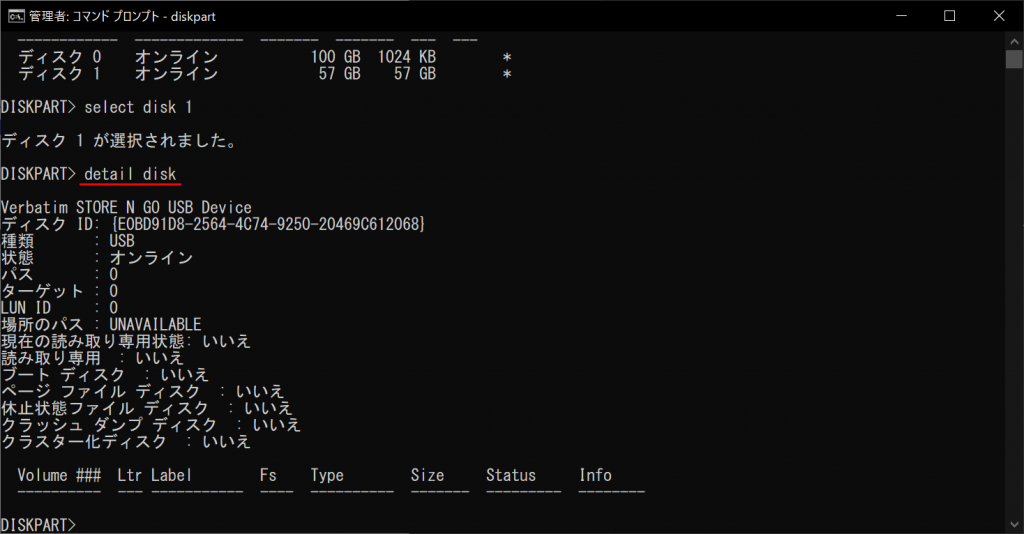
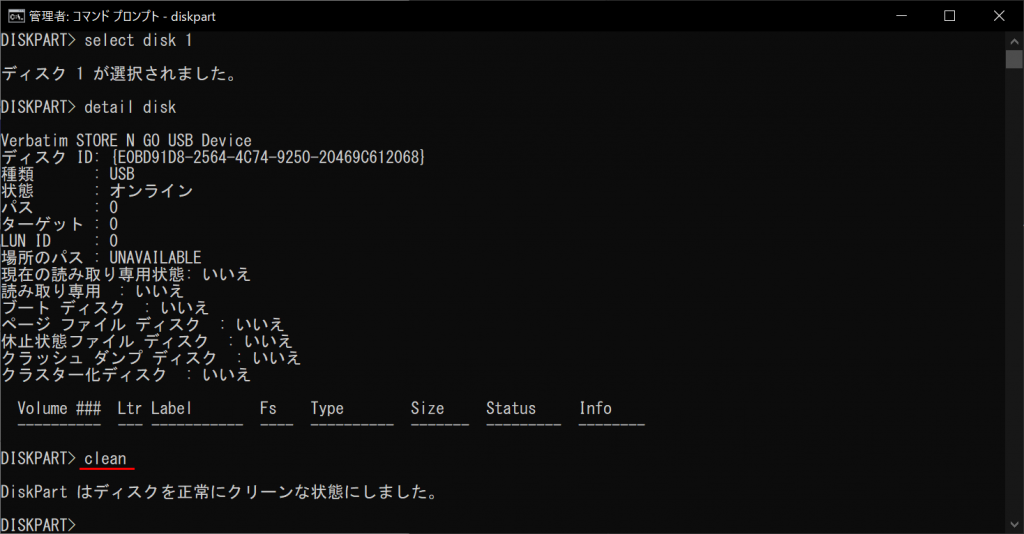
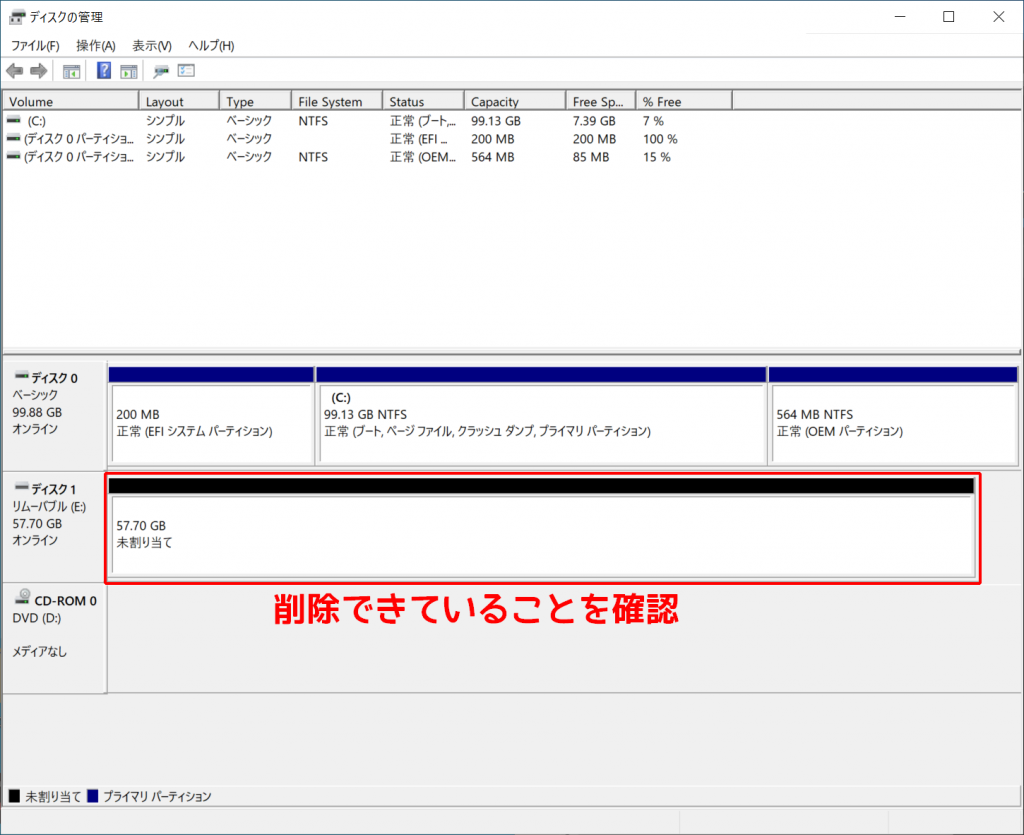

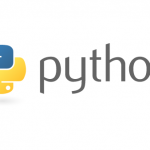
コメント
とても参考になりました。
ノートパソコンをCromebook化しようとしてうまくいかず、USBメモリにEFIパーティションが出来て削除できず、困っておりました。
ありがとうございました。
コメントありがとうございます。
お役に立てたようで何よりです!
ありがとう!!本当にありがとう!!